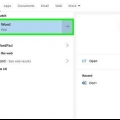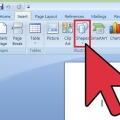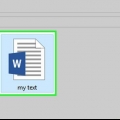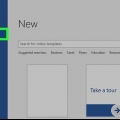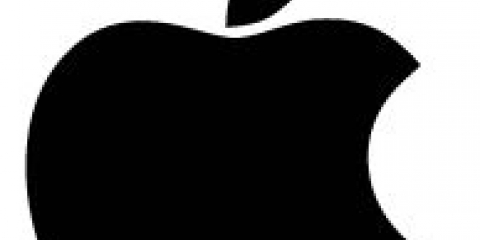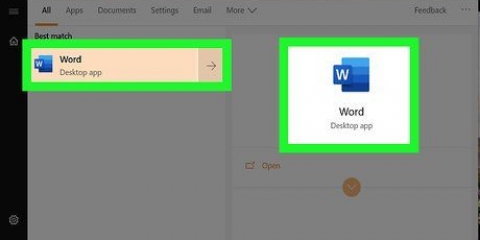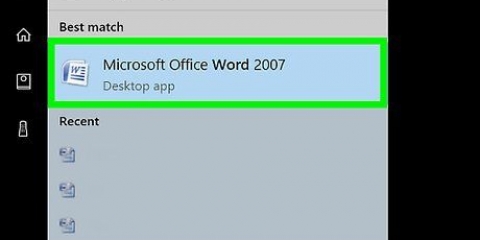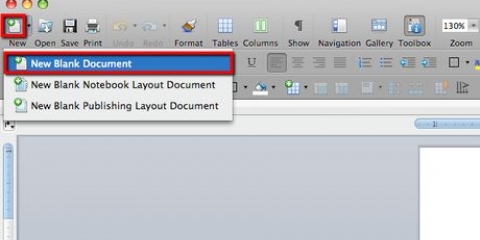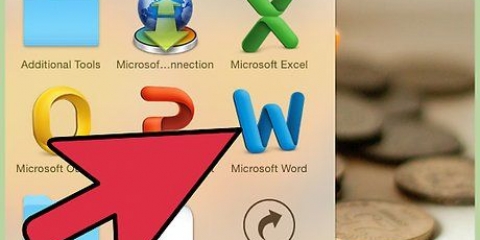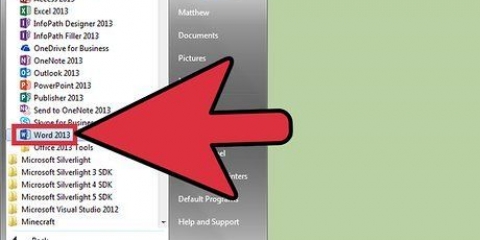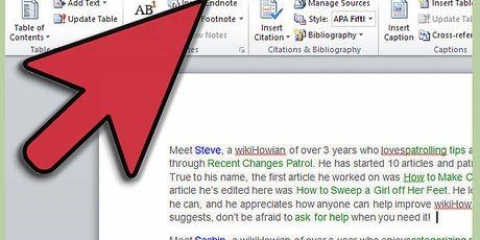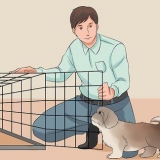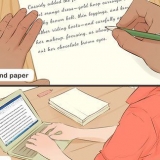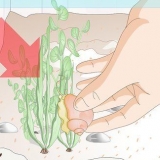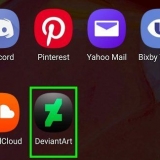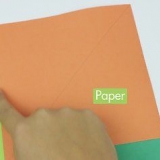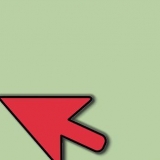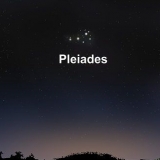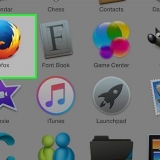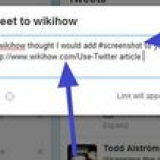Klicka på menyn för att gå in i textruteläge Föra in och välj din textruta och då Skapa textruta. Klicka och dra muspekaren över valfritt område där cirklarna överlappar varandra. Med denna ritar du en låda. Släpp muspekaren när rutan är placerad.






Skapa ett venn-diagram i word
Denna handledning kommer att lära dig hur du skapar ditt eget Venn-diagram med SmartArt i Microsoft Word.
Steg

1. Dubbelklicka på ditt Word-dokument för att öppna det i Word.

2. Klicka på Infoga. Det är en av flikarna längst upp på skärmen.

3. Klicka på SmartArt. Det finns i verktygsfältet. Detta öppnar SmartArt-dialogrutan.

4. Klicka på Relation. Det finns i den vänstra kolumnen.

5. Scrolla ner och klicka på Simple Venn-ikonen. Dessa symboler är inte märkta förrän du håller musen över dem. "Simple venn"-ikonen finns på den näst sista raden och ser ut som tre överlappande cirklar.

6. Klicka på OK. Du bör nu se ett Venn-diagram i ditt dokument.

7. Klicka på [Text] i varje cirkel för att ange dina egna detaljer. Detta fyller huvudkategorierna i diagrammet.

8. Rita en textruta där du vill ange ett överlappande värde.

9. Högerklicka på konturerna av textrutan. Se till att muspekaren är exakt på raden som omger textrutan. En popup-meny visas.

10. Klicka på Formatera form. Detta öppnar fönstret "Formatera form".

11. Välj Ingen fyllning under "Fyll". Detta tar bort bakgrunden från textrutan.

12. Välj Ingen linje under "Linjefärg". Tar bort konturen runt textrutan.

13. Klicka på textrutan och skriv din beskrivning.

14. Klicka på ett annat område i Venn-diagrammet (utanför textrutan). Detta lägger till två nya alternativ i verktygsfältet högst upp på skärmen - Design och Format.

15. Klicka på Design och/eller Format för att ändra utseendet på ditt diagram. Båda alternativen finns överst på skärmen. Nu när du har skapat ditt diagram kan du anpassa det med färger, övertoningar/fyllningsnivåer och högdagrar.
När du har fulländat diagrammet kan du spara ditt dokument genom att klicka Fil och sedan vidare Spara.
"Skapa ett venn-diagram i word"
Оцените, пожалуйста статью